
Innehåll
När du vill komma åt din email och kalender på din iPhone finns det några alternativ att välja mellan, men om du vill använda iOS inbyggda funktioner, så här är hur du ställer in det.
Det finns många tredjepartsprogram som du kan ladda ner och installera som låter dig se din e-post och kalender, som Gmail, Yahoo Mail, etc. Och många av dessa appar är riktigt bra och kommer med alla möjliga funktioner. Men om du gillar Apples standardprogram för e-post och kalender på iPhone finns det ett sätt att använda dessa appar genom att synkronisera din e-post- och kalenderinformation från en annan tjänst.
Om du till exempel använder Gmail kan du helt enkelt installera Gmail-appen från iTunes App Store och göra det med det, men eftersom standardprogrammet Mail integreras bättre i iOS, föredrar många användare att använda det, men hur använder du standard Mail app med ditt Gmail-konto eller annat e-postkonto? Vi visar dig hur.
Synkronisera din e-post och kalender till iPhone
Om du vill använda de inbyggda programmen för e-post och kalender i iOS 8 kan du importera din e-postklientinformation till appen och synkronisera Gmail, Yahoo Mail eller vad som helst med Mail och Kalender-appar så att du får en sömlös upplevelse .
Först, öppna upp inställningar app och rulla sedan ner och knacka på Mail, Kontakter, Kalendrar. Upp mot toppen, tryck på Lägg till konto.

Du får se en lista med tillgängliga alternativ, inklusive Google (Gmail), Yahoo, AOL och Outlook. Välj en genom att knacka på den. Om du inte ser din e-postklient klickar du på Andra.
På nästa sida skriver du in ditt namn, e-postadress och lösenordet till det kontot. Kran Nästa i övre högra hörnet när du är klar och iOS kommer att verifiera informationen.
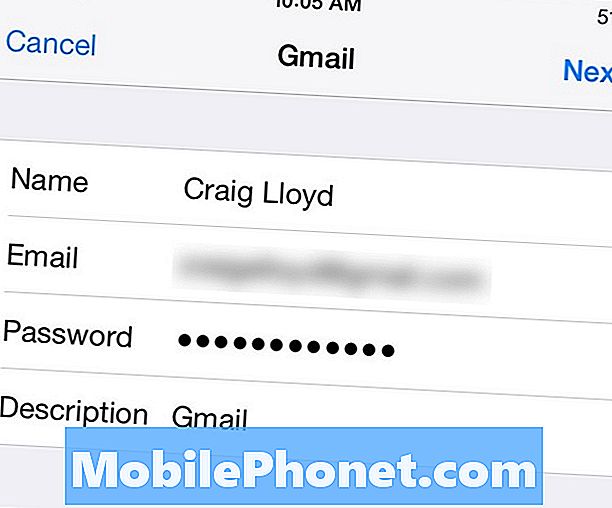
När du väl har verifierats kommer nästa sida att du väljer den information du vill synkronisera från din e-postklient, inklusive ditt e-postmeddelande, kontakter, kalender och eventuella anteckningar. Växla någon av dessa som du vill ha och tryck sedan på Spara i övre högra hörnet.
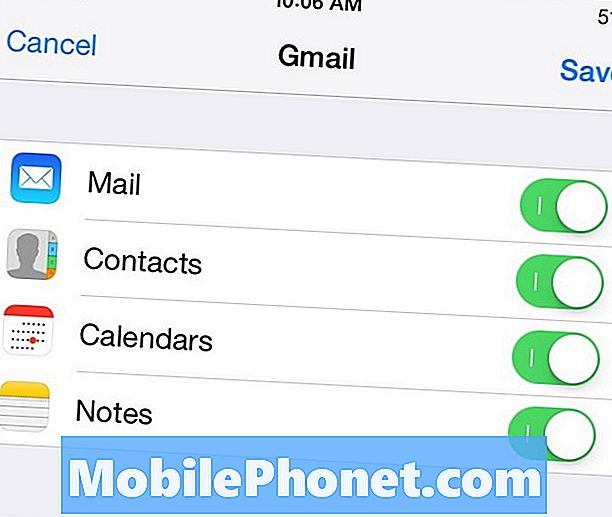
Därifrån kan du öppna applikationerna för e-post och kalender och se alla dina e-post- och kalenderutnämningar från Gmail, Yahoo Mail eller vilken annan tjänst som du använder. Det är väldigt enkelt att ställa in.
Mail App vs alternativ från tredje part
Många användare tycker om att använda appalternativ från tredje part, medan andra tycker om att hålla fast med inbyggda alternativ för bästa kompatibilitet och integration, men vilken är bäst för dig?
Om du till exempel använder Gmail finns det en Gmail-app som du kan hämta från iTunes App Store. Det innehåller många av samma funktioner som webbgränssnittet, så att gå mellan de två är sömlösa och bekanta. Strängfönstren som hittas i standardprogrammet Mail gör det dock mycket lättare att navigera och hantera ditt e-postmeddelande, medan Gmail-appen inte innehåller det här.
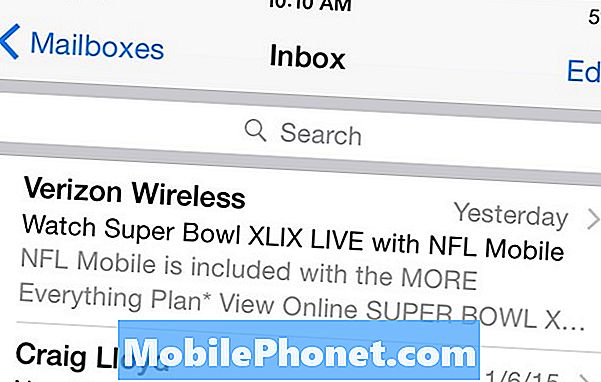
Personligen gillar jag Gmail-appen eftersom gränssnittet liknar webgränssnittet, vilket innebär att jag kan komma nära samma funktioner på båda plattformarna, och taggar fungerar lika bra, vilket är super användbart. Men jag gillar det enkla användargränssnittet för den inbyggda Mail appen, men det räcker inte för att jag ska använda den på heltid.
Det finns fördelar och nackdelar med varje alternativ, och det bästa sättet att se vilket som passar dig bäst är att ge varje app en provkörning och se vilken som passar din stil bäst.


